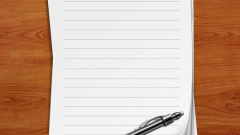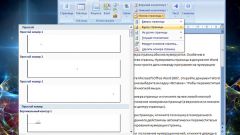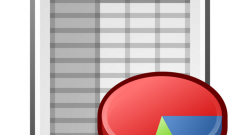Инструкция
1
Чтобы убрать номер страницы с титульного листа, сначала нажмите курсором мыши на вкладку «Вставка», расположенную с левой стороны в верхнем меню программы. Кликните по значку «Номер страницы», который находится в области под названием «Колонтитулы». Некоторые пользователи пытаются удалить лишние номера через пункты «Верхний колонтитул» или «Нижний колонтитул», но в этом случае нумерация пропадает сразу на всех страницах.
2
В открывшемся подменю укажите, где нужно проставить номера страниц, даже если они уже имеются в документе, например, вверху, внизу или на полях листов. После этого курсор будет перемещен на колонтитул одной из страниц с проставленной нумерацией. Обратите внимание на изменившееся при этом верхнее меню.
3
В области «Параметры» поставьте галочку в пункте «Особый номер на первой странице». Именно данная опция поможет вам убрать номер страницы с титульного листа, но при этом вся оставшаяся нумерация, начиная со второй страницы, останется нетронутой.
4
Существуют и другие способы удаления лишних цифр. Например, попробуйте просто кликнуть два раза курсором мыши по номеру на первой странице. Это автоматически откроет меню, в котором вы сможете активировать «Особый номер», как описано ранее. Кроме того, существует еще один интересный способ, позволяющий удалить не только номер на первой странице, но и любой объект в тексте, к примеру, лишние надписи или изображения.
5
Выберите пункт меню «Вставка» и в нем – «Фигуры». В предложенном списке выберите фигуру, подходящую по форме, например, прямоугольник, и поместите ее в нужное место на странице. В свойствах объекта выберите белый цвет для контура и всей заливки. Теперь номер страницы или любой другой объект будет спрятан за белой фигурой и не станет отображаться при печати листа.
6
В более старых версиях MS Word (до 2007) удаление номера с титульного листа происходит немного иначе. Перейдите на вкладку «Файл» главного меню и выберите в нем пункт «Параметры страницы». После этого откройте вкладку под названием «Источник бумаги». Пролистайте до надписи «Различать колонтитулы» и поставьте галочку напротив строки «Первая страница». После этого номер с первой страницы будет удален, но нумерация продолжится с цифры «2» на второй странице.
Источники:
- Начало нумерации страниц со второй страницы